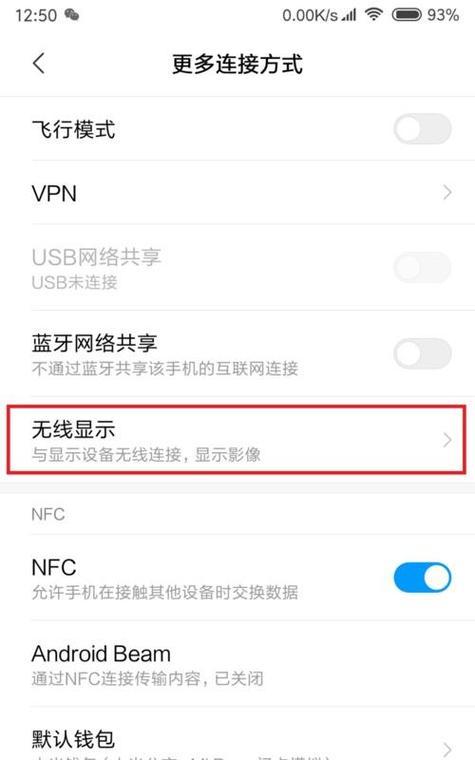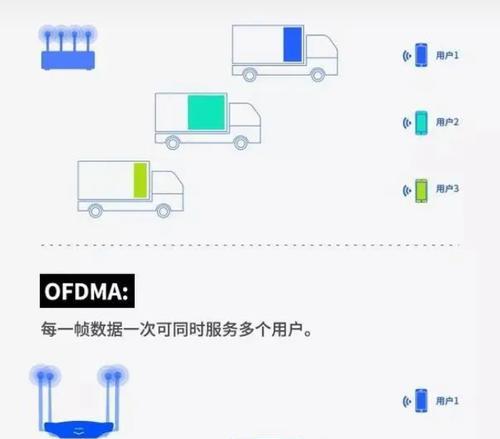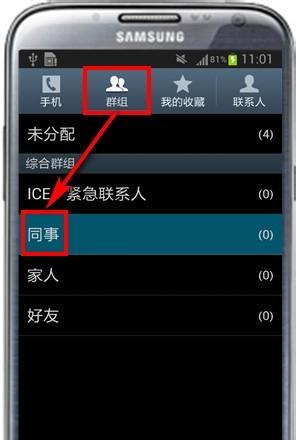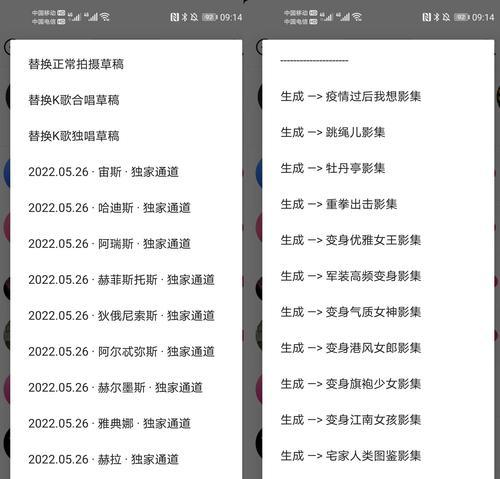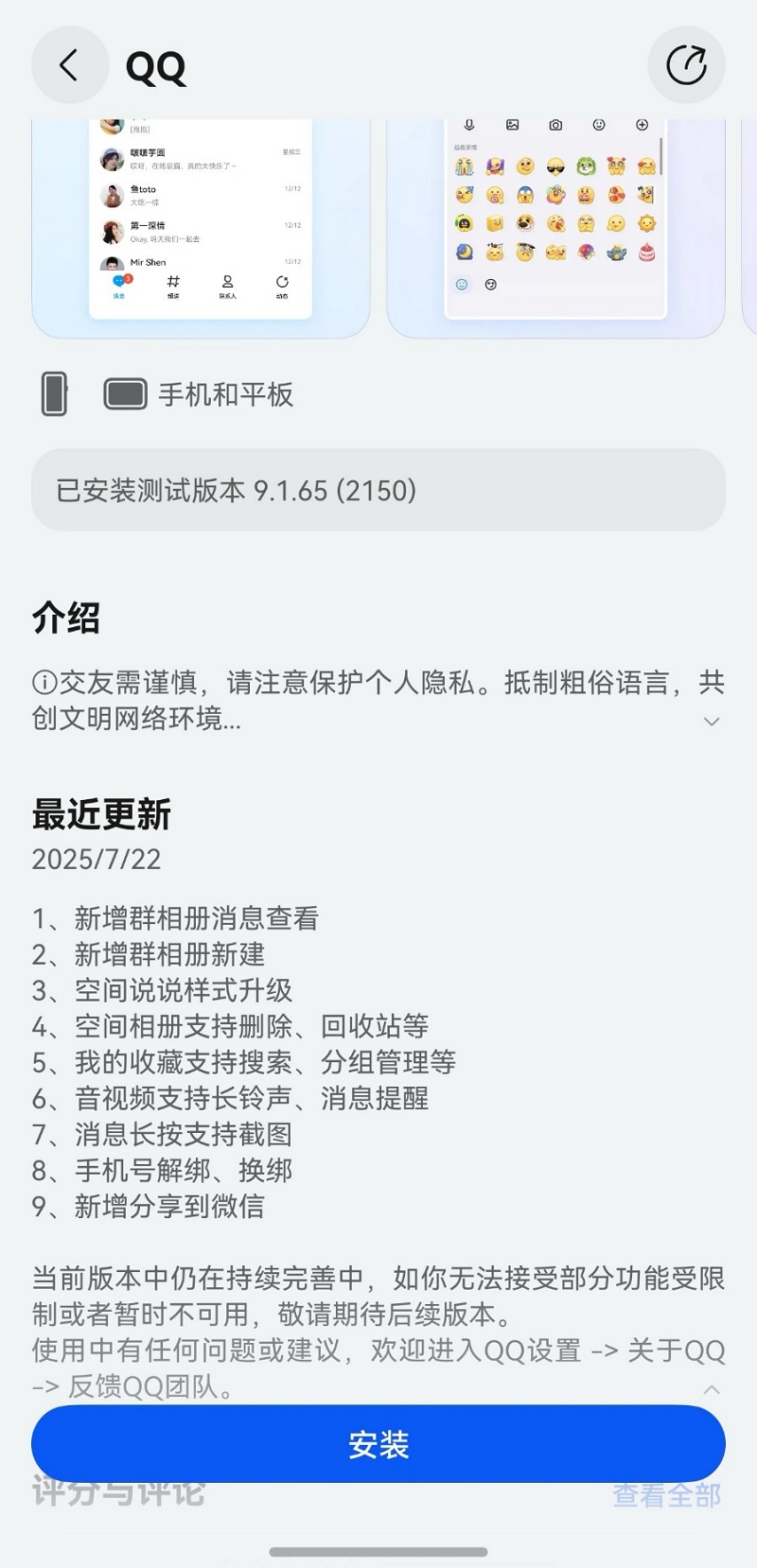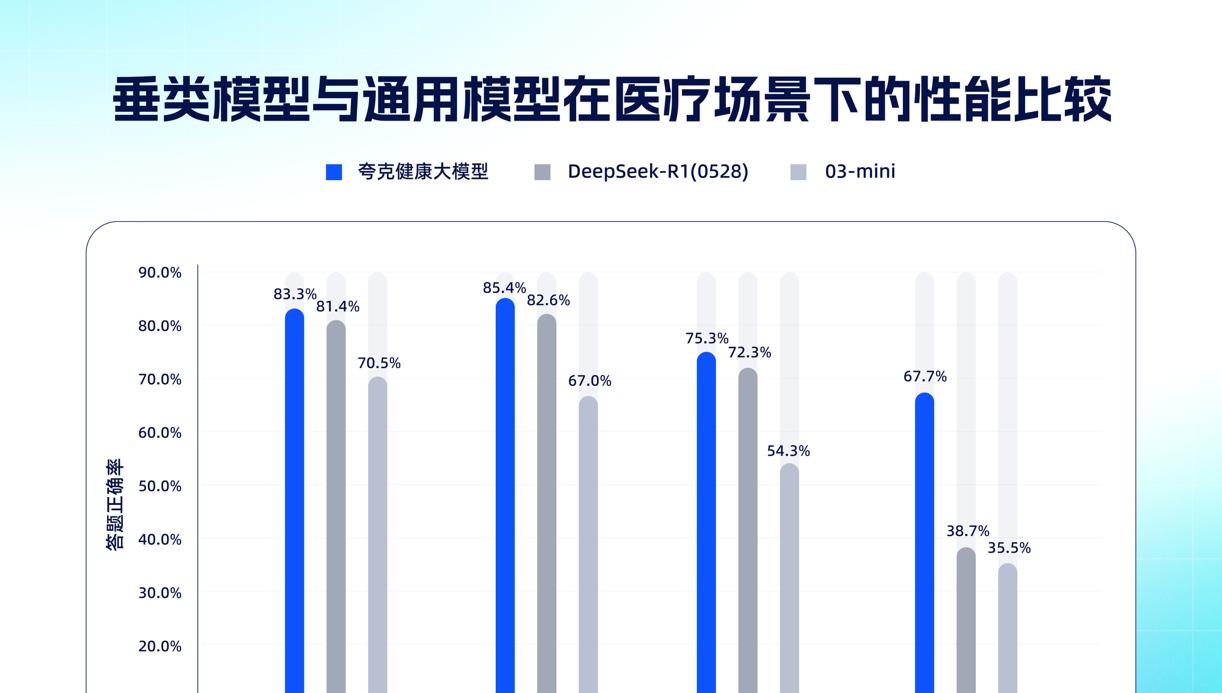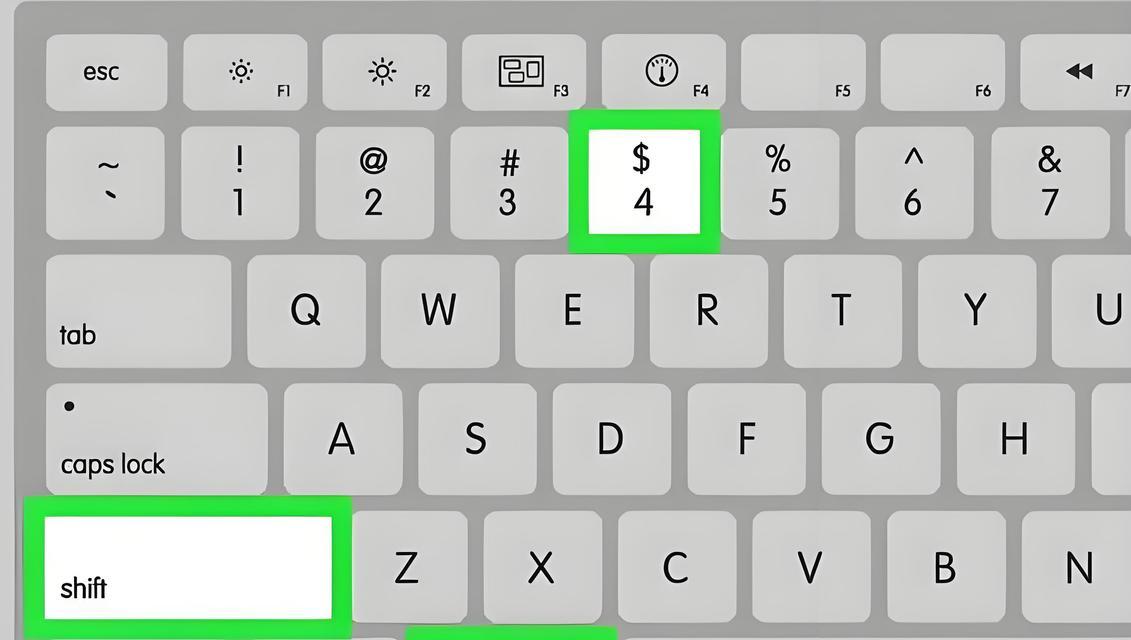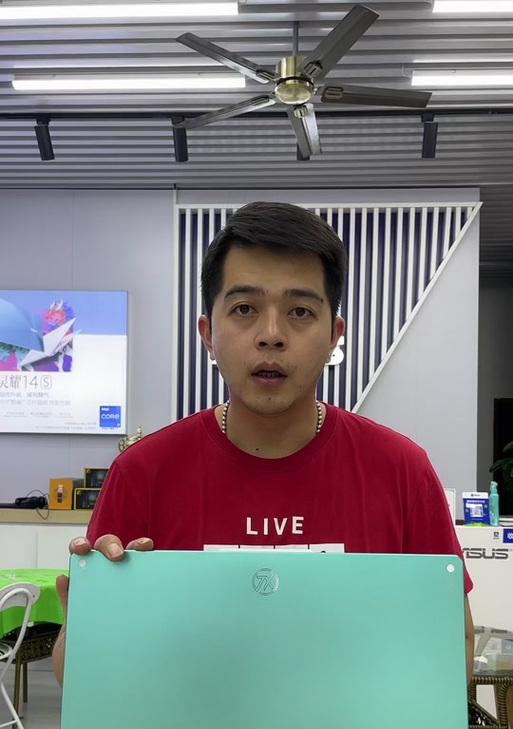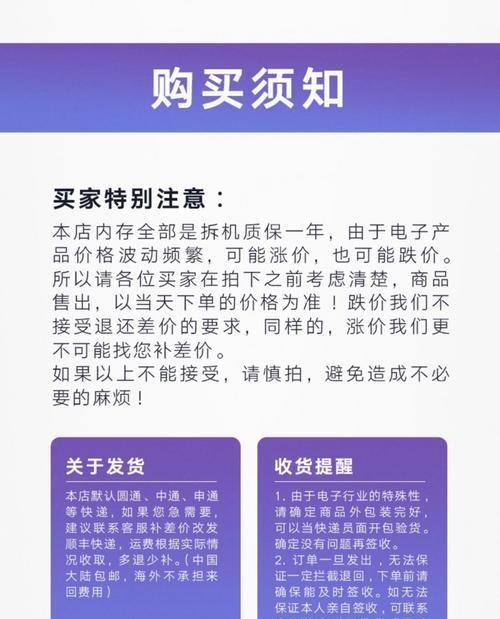手机远控实时摄像头怎么设置?操作步骤是什么?
- 电脑攻略
- 2025-05-28
- 38
在现代社会,安全与便捷的需求促使许多家庭和个人开始使用实时监控摄像头。随着技术的发展,越来越多的人希望通过手机远程控制监控摄像头,以实现在任何地点查看实时画面的需求。本文将为您详细介绍如何设置手机远控实时摄像头,以及在操作过程中的一些实用技巧。
一、准备工作
在开始设置之前,请确保您已经拥有以下几样东西:
1.一台可以连接网络的智能手机。
2.一台支持远程控制的实时摄像头。
3.摄像头的详细说明书或操作手册。
4.稳定的互联网连接环境。

二、安装摄像头应用程序
您需要在手机上安装监控摄像头对应的客户端应用程序。不同品牌的摄像头会有不同的应用程序,例如“萤石云”、“海康威视”等。
步骤详解:
1.在手机的应用商店搜索并下载摄像头对应的客户端应用程序。
2.安装完成后,打开应用程序,按照引导完成初始化设置。
3.有些应用程序可能需要注册或登录一个账号,以便管理您的摄像头。

三、添加摄像头设备
安装好应用程序后,您需要将摄像头设备添加到您的应用程序中。
操作步骤:
1.打开应用程序,进入设备添加界面,通常标识为“添加设备”或“添加摄像头”。
2.按照提示开启摄像头的Wi-Fi功能(如果可用),连接到与摄像头相同的无线网络。
3.输入摄像头的序列号或扫描摄像头上的二维码以自动添加设备。
4.如果摄像头支持网络配对,请选择相应的网络配对方式并根据指导完成配对。
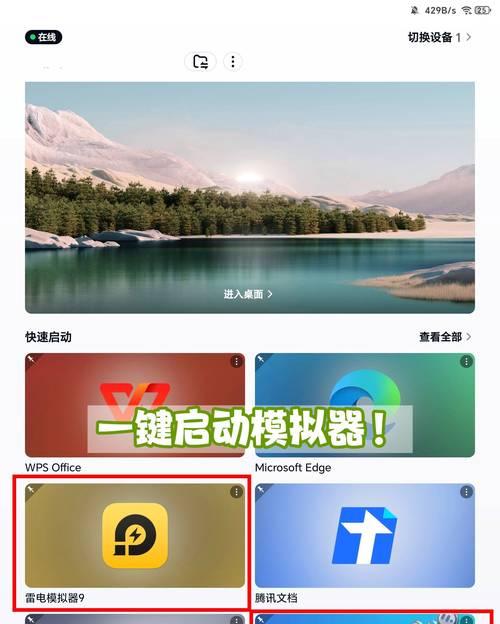
四、配置网络设置
将摄像头正确连接到您的家庭网络是实现远程控制的关键步骤。
操作步骤:
1.在应用程序中选择您的摄像头,然后进入网络配置界面。
2.如果您的摄像头支持DHCP(动态主机配置协议),通常选择自动获取IP地址。
3.如果需要手动设置,请参考您的路由器说明书,设置与您家庭网络相匹配的IP地址、子网掩码、网关等信息。
4.确保摄像头和您的手机处于同一网络环境下,以便于远程访问。
五、远程访问与监控
完成上述步骤后,您的手机就可以远程访问和监控摄像头了。
远程访问:
1.确认您的手机已连接到外部网络,例如4G或Wi-Fi。
2.在应用程序中,选择您已添加的摄像头设备。
3.应用程序会自动尝试连接到摄像头,如果连接成功,您将能看到实时画面。
远程监控:
1.确认摄像头已开启,并处于可监控状态。
2.在应用程序中,您可以全屏观看、录制视频、抓拍照片等。
3.某些应用程序还支持运动检测、声音检测等功能,确保在检测到异常时能够及时收到通知。
六、常见问题解决
在进行手机远控实时摄像头设置的过程中,可能会遇到一些常见问题,以下是一些解决方案:
问题一:摄像头无法添加到应用程序中
检查摄像头电源是否开启,以及是否已经正确连接到电源。
确保摄像头固件是最新的版本。
重新启动应用程序和路由器,尝试重新添加摄像头。
问题二:摄像头远程访问失败
确认摄像头和手机都连接到互联网。
检查路由器的端口转发设置是否正确。
如果摄像头支持云服务,请确保云服务已经开通并且账号配置正确。
七、实用技巧
为了提高远程监控的安全性与效率,以下是几个实用的技巧:
为摄像头设置一个强密码,避免未授权访问。
定期检查摄像头固件更新,保证功能的完善与安全。
在网络环境不稳定的情况下,考虑使用有线连接方式。
利用应用程序提供的高级功能,比如人脸识别、区域监控等,提升监控效率。
八、结束语
通过以上详细的步骤和技巧指导,您应该可以轻松完成手机远控实时摄像头的设置。随着远程监控技术的不断进步,实时监控已变得越来越简单和高效。确保您的家庭安全,随时掌握重要场景,让科技为您服务。
版权声明:本文内容由互联网用户自发贡献,该文观点仅代表作者本人。本站仅提供信息存储空间服务,不拥有所有权,不承担相关法律责任。如发现本站有涉嫌抄袭侵权/违法违规的内容, 请发送邮件至 3561739510@qq.com 举报,一经查实,本站将立刻删除。!
本文链接:https://www.cd-tjlm.com/article-10641-1.html